Page 1

Handleiding IMPERIAL®
DB 2 max-L
Page 2

LET OP:
Het flitssymbool met pijlpunt in
een gelijkzijdige driehoek wijst
de gebruiker op een gevaarlijke
spanning waarbij gevaar
bestaat voor een elektrische
schok.
Waarschuwing: om het gevaar
van een elektrische schok te
verkleinen mag de behuizing
niet worden geopend. Neem
voor onderhoud of reparatie
contact op met een
gekwalificeerde werkplaats.
Het uitroepteken in een
gelijkzijdige driehoek wijst de
gebruiker op belangrijke
informatie over bediening en
onderhoud.
WAARSCHUWING: deze STB (Set Top Box) mag niet worden gebruik op plaatsen waar gevaar
bestaat voor onderdompelen in water. Het apparaat mag niet worden gebruikt in de directe
omgeving van bv. een bloemenvaas.
WAARSCHUWING: plaats geen kaarsen of lampen op het apparaat - daarbij ontstaat
brandgevaar!
WAARSCHUWING: het apparaat mag uitsluitend worden aangesloten op een stroomvoorziening
die is beschreven in de handleiding of die op het apparaat staat vermeld. Wanneer u niet zeker
weet welke netspanning uw lichtnet levert (bv. 120 of 230 V) kunt u contact opnemen met uw
leverancier of het lokale energiebedrijf.
WAARSCHUWING: het apparaat mag niet worden geopend en de gebruiker mag geen
onderdelen in het apparaat aanraken. Wanneer het noodzakelijk is om het apparaat te openen
dient u contact op te nemen met uw leverancier.
Opmerking: lees de handleiding zorgvuldig door. Bewaar de handleiding om eventueel later te
raadplegen en om correct gebruik van het apparaat te waarborgen.
Opmerking: het apparaat mag niet worden blootgesteld aan direct zonlicht.
Het apparaat schoonmaken: koppel het apparaat los van het lichtnet door de stekker uit het
stopcontact te trekken. Dan kunt u de behuizing, het frontpaneel en de afstandsbediening met
een zachte en iets vochtige doek schoonmaken. Hierbij kunt u gebruik maken van een milde
zeepoplossing.
Extra apparatuur: maak zonder toestemming van de fabrikant geen gebruik van aanvullende
apparatuur en/of accessoires omdat hierdoor brand, een elektrische schok of letsel kan ontstaan.
Page 3

Veiligheidsinstructies
Opstelling: er zijn openingen in de behuizing aangebracht voor ventilatie en beveiliging tegen
oververhitting. Deze openingen mogen niet worden geblokkeerd of afgedekt. Plaats het apparaat
niet op een bed, bank of een vergelijkbaar oppervlak en niet op een verwarmingsradiator of een
andere warmtebron.
Bescherming van het netsnoer: het netsnoer moet zodanig worden gelegd dat er niet over
gelopen wordt. Het snoer mag niet worden geknikt. Let hierbij in het bijzonder op de kabel bij de
stekker, bij stopcontacten en op de plaats waar de kabel uit de behuizing komt.
Binnendringen van voorwerpen en vloeistoffen: steek nooit voorwerpen door de opening in
het apparaat omdat deze in contact kunnen komen met gevaarlijke spanningsvoerende
onderdelen waarbij kortsluiting kan ontstaan en gevaar bestaat voor brand of een elektrische
schok. Mors geen vloeistoffen op het apparaat.
Opmerking: binnenin het apparaat kan onder bepaalde omstandigheden condens ontstaan.
Wanneer het apparaat bijvoorbeeld plotseling van een koude of geklimatiseerde omgeving naar
een warmere ruimte wordt gebracht. Direct na het inschakelen van een verwarming. In een ruimte
met een hoge luchtvochtigheid. Wanneer er in het apparaat vocht ontstaat door condensvorming,
is het mogelijk dat het apparaat niet correct functioneert. Schakel het apparaat uit en wacht ca. 2
uur om het vocht te laten verdampen.
Vervanging van onderdelen: wanneer onderdelen van het apparaat moeten worden vervangen
moet de klant erop letten dat de onderhoudsmonteur gebruik maakt van de onderdelen die de
fabrikant voorschrijft of onderdelen met dezelfde eigenschappen als het originele onderdeel.
Onbevoegd vervangen van onderdelen kan brand, een elektrische schok of andere gevaren
veroorzaken.
Veiligheidscontrole: na het uitvoeren van alle reparatie- en onderhoudswerkzaamheden moet
de klant de onderhoudsmonteur vragen om een uitgebreide veiligheidscontrole uit te voeren
zodat de correcte werking van het apparaat is gewaarborgd. Deze werkzaamheden mogen
uitsluitend worden uitgevoerd door een gekwalificeerde werkplaats.
Handleiding 4
Page 4

Veiligheidsinstructies
1 Voorpaneel, achterkant en afstandsbediening ...................................... 6
1.1 Beschrijving van het frontpaneel ................................................................................ 6
1.2 Beschrijving van de achterkant .................................................................................... 7
1.3 Beschrijving van de afstandsbediening ....................................................................... 8
2. Bediening, basis ....................................................................................... 9
2.1 De ontvanger inschakelen .......................................................................................... 9
2.2 Stand-by modus ......................................................................................................... 9
2.3 TV/Radio .................................................................................................................. 10
2.4 Geluid uitschakelen .................................................................................................. 10
2.5 Nummer van de zender ............................................................................................ 10
2.6 Info ........................................................................................................................... 10
2.7 MULTI-PIC (0) ..................................................................................................... 10/11
2.8 FAV .......................................................................................................................... 11
2.9 PGUP/PGDN ........................................................................................................... 11
2.10 Terug ....................................................................................................................... 11
2.11 EPG (elektronische programmagids) ........................................................................ 12
2.12 FAV +/- ..................................................................................................................... 12
2.13 Menu ................................ ................................................................ ........................ 12
2.14 Verlaten ................................................................................................................... 13
2.15 CH .................................................................................................................. 13
2.16 Vol ................................................................................................ ....................... 13
2.17 OK ........................................................................................................................... 13
2.18 PIP ........................................................................................................................... 14
2.19 Audio ........................................................................................................................ 14
2.20 Zoom ........................................................................................................................ 15
2.21 Ondertiteling ............................................................................................................. 15
2.22 TTX .......................................................................................................................... 15
2.23 Pauze ....................................................................................................................... 16
2.24 LNB kortsluiting ........................................................................................................ 16
3. Zenders .................................................................................................... 17
3.1 TV-zenderlijst ........................................................................................................... 17
3.1.1 Voorkeurzenders ........................................................................................... 18
3.1.2 Verplaatsen ................................................................................................... 18
3.1.3 Sorteren ........................................................................................................ 21
3.1.4 Zenders zoeken ............................................................................................. 19
3.1.5 Zoeken in de TV-zenderlijst ........................................................................... 22
3.2 Radio zenderlijst........................................................................................................ 22
3.3 Zenderinstellingen .................................................................................................... 22
3.4 Naam van de lijst voorkeurzenders .......................................................................... 23
3.5 Alles wissen ................................................................ ............................................. 24
3.6 Zenderlijst en instellingen herstellen ................................ ......................................... 24
3.7 Zenderlijst en instellingen opslaan ............................................................................ 25
5 DVB-S ontvanger
Page 5

INHOUDSOPGAVE
4 Installatie .................................................................................................. 26
4.1 Zoeken naar satellieten ....................................................................................... 26/26
4.2 Zoeken naar meerdere satellieten ............................................................................ 28
4.3 Transponders zoeken ........................................................................................... 29/30
4.4 Satellietenlijst ........................................................................................................... 31
4.5 Transponderlijst ........................................................................................................ 32
4.6 Uitlijnen van de antenne ........................................................................................... 33
4.7 Unicable instellingen ................................................................................................. 33
5 Systeeminstellingen ............................................................................... 34
5.1 Taalinstellingen ........................................................................................................ 34
5.2 TV set-up ................................................................................................................. 35
5.3 Tijd- en timerinstellingen ...................................................................................... 36/37
5.4 OSD instellingen ....................................................................................................... 38
5.5 Kinderslot ................................................................................................................. 39
5.6 Energie-instellingen .................................................................................................. 40
6 Diversen .................................................................................................... 41
6.1 Informatie ................................................................................................................. 41
6.2 Snelle instelling ........................................................................................................ 41
6.3 Fabrieksinstelling ..................................................................................................... 42
6.4 Software bijwerken ................................................................................................ .... 42
6.4.1 USB-STB Upgrade ........................................................................................ 42
6.4.2 Back-up op USB ............................................................................................ 43
6.4.3 Bijwerken via satelliet .................................................................................... 43
6.4.4 Automatische OTA configuratie ...................................................................... 43
7 Media management ................................................................................ 44
7.1 Bestandslijst ................................................................ ............................................. 44
7.1.1 Compleet herbenoemen ........................................................................... 44-46
7.1.2 Muziek ........................................................................................................... 47
7.1.3 Foto's ............................................................................................................ 47
7.1.4 Video ............................................................................................................. 47
7.1.5 Lijst muziek ................................................................................................... 47
7.1.6 Lijst foto's ...................................................................................................... 48
7.2 Belangrijke informatie voor het gebruik van externe media ....................................... 49
8 TECHNISCHE GEGEVENS ......................................................................... 50
Handleiding 6
Page 6

INHOUDSOPGAVE
1.1 Beschrijving van het frontpaneel
1. POWER: Schakelt de ontvanger in en uit vanuit de stand-by modus.
2. Display (4-cijfers / 7-segmenten): Geeft tijdens gebruik het nummer van de ontvangen
zender en in stand-by de tijd weer.
3. Sensor voor de afstandsbediening: Ontvangt de infraroodsignalen van de
afstandsbediening.
4. MENU: Om het hoofdmenu op te roepen en alle menu's te verlaten.
5. VOL+/-: Instellen van het volume, bewegen van de cursor, veranderen van de nummers in
een menu of om een andere optie te kiezen.
6. OK: Om een gekozen menuoptie te bevestigen of een zenderlijst op te roepen wanneer er
geen menu wordt weergegeven.
7. CH+/-: Kiezen van een (andere) zender, navigeren in menu's en waarden veranderen.
8. POWER LED: De LED brandt rood wanneer de ontvanger in stand-by staat
7 DVB-S ontvanger
Page 7

1 Voorpaneel, achterkant en afstandsbediening
1.2 Beschrijving van het achterkant
1. POWER ON/OFF: Hiermee kan de ontvanger volledig worden uitgeschakeld.
2. AC IN: Netsnoer
3. IF IN: Ingang voor de satellietschotel
4. IF OUT: Uitgang voor het satellietsignaal voor het achterschakelen van andere apparatuur
Let op: Gelijktijdig gebruik van een andere ontvanger is alleen mogelijk met een beperkte
zenderkeuze.
5. S/PDIF: Optische digitale audio-uitgang (AC3)
6. S/PDIF: Elektrische digitale audio-uitgang (AC3)
7. HDMI: HDMI-uitgang voor aansluiting op een televisietoestel
8. USB: USB-interface voor aansluiting van externe media.
9. AUDIO: HiFi-uitgangen voor de stereo-installatie.
10. VIDEO: CVBS video-uitgang voor de AV-ingang van de TV.
11. TV SCART: SCART-uitgang voor aansluiting op een televisietoestel.
12. VCR SCART: SCART-uitgang voor aansluiting op een videorecorder.
Handleiding 8
Page 8

1 Voorpaneel, achterkant en afstandsbediening
1.3 Afstandsbediening
9 DVB-S ontvanger
Page 9

1 Voorpaneel, achterkant en afstandsbediening
2.1 De ontvanger inschakelen
Schakel de hoofdschakelaar op de achterkant in.
Bij het eerste gebruik van deze STB verschijnt het venster "Quick Setup" (snelle installatie). Hier
kunt u de "Language" (taal), "First Audio" (eerste audiotaal), "Second Audio" (tweede audiotaal),
"LNB Power" (LNB voedingsspanning), "Antenna Setup" (antenne-instellingen) en "Multi Search"
(zoeken naar meerdere satellieten) instellen.
? Vaak gestelde vragen
F: Mijn STB is ingeschakeld en staat in de TV-modus. Op de TV is echter niets te zien.
A: Controleer of de TV op de juiste video-ingang (niet op een TV-zender) in ingesteld. Wanneer u
de ontvanger bv. heeft aangesloten op ingang Video 1 op de TV, moet u de bijbehorende ingang
op de TV kiezen. Dit kan meestal met behulp van de AV-toets op de afstandsbediening van de
televisie.
F: Mijn STB staat in de TV-modus maar op de TV is niets te zien behalve een bol en een
melding "No Signal" (geen signaal).
A: Dit betekent dat de gekozen zender geen signaal geeft. Dit kan verschillende oorzaken hebben.
1. De gekozen zender zendt niet uit via de satelliet waarop uw schotel op is gericht. Kies een
andere zender.
2. Het signaal van de gekozen zender is te zwak. U kunt proberen om over te schakelen naar
een andere zender met een sterker signaal. Wanneer het probleem blijft bestaan kunt u
contact opnemen met de klantenservice van uw leverancier of installateur.
3. U heeft in het installatiemenu het verkeerde type LNB gekozen of de configuratie van de
DiSEqC-schakelaar niet correct ingesteld.
2.2 Stand-by modus
1. Druk op de [POWER] toets om over te schakelen van de TV-/radiomodus naar de stand-by
modus.
2. Druk in de stand-by modus opnieuw op de [POWER] toets om over te schakelen naar de TV-
/radiomodus. De als laatste gekozen zender wordt weergegeven.
3. Druk op de hoofdschakelaar om de STB volledig uit te schakelen.
Handleiding 10
Page 10

2 Bediening, basis
2.3 TV/Radio
• Druk in de TV-modus op [TV/RADIO] om over te schakelen naar de radiomodus.
• Druk in de radiomodus op [TV/RADIO] om over te schakelen naar de TV-modus.
2.4 Geluid uitschakelen
• Druk op de [MUTE] toets om het geluid uit te schakelen. Op het beeldscherm wordt met een
symbool aangegeven dat het geluid is uitgeschakeld.
• Druk opnieuw op de [MUTE] toets om het geluid weer in te schakelen.
2.5 Nummer van de zender
In de TV-modus kunt u het nummer van de zender direct invoeren met de afstandsbediening en
het nummer met de [OK] toets bevestigen om over te schakelen naar de gewenste zender.
2.6 Info
• Door in de TV-modus op de toets [INFO] te
drukken kan informatie op het scherm worden
weergegeven; in het venster worden de gegevens
van de momenteel ontvangen zender
weergegeven.
• De signaalsterkte en -kwaliteit van de huidige
zender wordt op twee dynamische statusbalken
onderin het venster weergegeven.
2.7 Multi-pic (0)
Druk in de TV-modus op de toets [0] om het menu
"MULTI-PIC“ te openen.
1. In het menu "MULTI-PIC" kunt u het venster voor
het voorbeeld (statisch) vanaf de momenteel gekozen
zender kiezen. Alleen de gemarkeerde zender wordt
bewegend weergegeven.
11 DVB-S ontvanger
Page 11

2 Bediening, basis
2. Druk op [CH /Vol ] om over te schakelen
naar de gemarkeerde zender.
4. Met [OK] gaat u terug naar de gemarkeerde zender
in volledig beeld.
2.8 FAV
1. Druk in de TV-modus op de toets [FAV] om het
venster voor de voorkeurzenders op het scherm
weer te geven (zie afbeelding hiernaast).
2. In het venster met voorkeurzender kunt u met [CH
] de gewenste zender kiezen en met [OK]
bevestigen om naar deze zender om te
schakelen. Met behulp van [PGUP/PGDN] kunt in
langere lijsten bladeren.
3. Met behulp van [Vol ] kunt u verschillende
groepen voorkeurzenders kiezen.
4. Druk op [Exit] om het venster van de groep te
sluiten.
2.9 PGUP/PGDN
Druk in de zenderlijst of in de EPG op [PGUP/PGDN] om de zenderlijst per pagina om te
bladeren. In de zenderlijst wordt de weergave met 10 zenders verplaatst, in de EPG met 5
zenders.
2.10 Terug
Druk op de (BACK) toets om tussen de huidige en de vorige zender om te schakelen.
Handleiding 12
Page 12

2 Bediening, basis
2.11 EPG (elektronische programmagids)
1. De STB ondersteunt de EPG (elektronische
programmagids) Hierin wordt informatie
weergegeven zoals bv. naam, ondertitels,
beschrijving, begin- en eindtijd van het
programma. De service is afhankelijk van het
aanbod van de zender. Druk op [EPG] om het
EPG venster te openen.
2. Met de rode toets opent u het timermenu. In dit
menu kunt u de timer programmeren. Raadpleeg
hiervoor punt 5 Systeeminstellingen op pagina
36/37 (punt 5.3 Tijd- en timerinstellingen).
3. Druk op de toets [INFO] in het EPG-menu om
gedetailleerde informatie over het huidige
programma op de gekozen zender weer te
geven. Met de gele toets kunt u een timer
programmeren met de begin- en eindtijd van dit
programma.
Met de gele of groene toets kunt u het
programma zoeken in stappen van 24 uur +/-.
2.12 FAV +/-
• Bij weergave in volledig beeld kunt u met de
toetsen [FAV +/-] direct omschakelen tussen de
voorkeurzenders in de huidige lijst met
satellietzenders.
• De volgorde van omschakelen tussen de
voorkeurzenders hangt af van de volgorde van de
zenders in de huidige lijst, niet van de volgorde in
de groep voorkeurzenders.
2.13 Menu
Druk op de toets [MENU] om het huidige menu op te roepen of te verlaten.
13 DVB-S ontvanger
Page 13

2 Bediening, basis
2.14 Verlaten
Druk op de toets [EXIT] om het huidige menu te verlaten.
2.15 CH
Druk in de TV-/radiomodus op de toets [CH ] om van zender te wisselen.
2.16 VOL
Druk in de TV-/radiomodus op de toets [Vol ] om het volume in te stellen.
2.17 OK
1. Druk in de TV-modus op de toets [OK] om het
venster met de zenderlijst te openen.
2. Druk op de rode toets om de weergave van de
zenderlijst te veranderen.
3. Druk op de groene toets om te lijst te sorteren op
vrij te ontvangen (FTA) en gecodeerde
satellietzenders. De vrij te ontvangen zenders
worden bovenaan, de gecodeerde zenders
onderaan weergegeven.
4. Druk op de gele toets om de lijst met satellieten te
openen. Na de keuze van een satelliet, wordt de
lijst met zenders van deze satelliet gefilterd.
5. Druk op de toets [FAV] om de lijst met
voorkeurzenders op te roepen. Na de keuze van
een voorkeursgroep, wordt de lijst met zenders
van deze satelliet gefilterd.
6. Druk op de blauwe toets om het zoekvenster te
openen. U kunt deze functie gebruiken om
zenders te zoeken aan de hand van de naam.
7. Druk op [OK] om naar de gemarkeerde zender
om te schakelen.
Handleiding 14
Page 14

2 Bediening, basis
2.18 PIP (beeld-in-beeld)
Met de PIP-functie is het mogelijk om twee
programma's van dezelfde transponder gelijktijdig
weer te geven. Druk op de toets (PIP) op de
afstandsbediening Het beeld wordt in PIP-weergave
geopend.
1. Met de rode toets kan tussen de weergegeven
programma's worden gewisseld. (de kleine
weergave wordt op het volledige beeld
weergegeven en omgekeerd)
2. Met de groene toets kan de positie van het kleine
beeld worden veranderd.
3. Met de gele toets kunt u een programmalijst
oproepen om een ander programma te kiezen
voor de beeld-in-beeld weergave.
4. Met de blauwe toets kunt u de afmeting van de
weergave veranderen. Met behulp van de blauwe
toets kunt u kiezen uit drie verschillende
afmetingen.
5. Door opnieuw op de toets (PIP) op de
afstandsbediening te drukken kunt u het menu
verlaten.
2.19 Audio
1. Druk in de TV-modus op de toets [AUDIO] om het
venster "Audio Mode" op te roepen.
2. Kies de menuoptie die u wilt wijzigen met behulp
van [CH ] en verander de waarde met [Vol
] .
15 DVB-S ontvanger
Page 15

2 Bediening, basis
2.20 ZOOM
1. Met de [ZOOM] toets kunt u een bepaald gebied
van het beeld vergroten en op het scherm
weergeven.
2. Druk opnieuw op de [ZOOM] toets om het beeld
met een factor x1, x2, x4, x6, x8, x12 en x16 te
vergroten.
3. Met behulp van de toetsen [CH / Vol ]
kunt u in het beeld (factor "x2" tot "x16") het
middelpunt van de gewenste uitsnede
verschuiven.
4. Druk in de zoommodus op de toets [EXIT] om het
zoomvenster te sluiten.
2.21 Ondertiteling
Ondertitels: Gebruik in het menu "OSD Setting" (OSD-instellingen) de toets [Vol ] om "Aan" of
"Uit' te kiezen. Wanneer er voor de gekozen zender ondertitels beschikbaar zijn, worden deze
weergegeven wanneer deze functie is ingeschakeld. Wanneer de functie is uitgeschakeld worden
er geen ondertitels weergegeven.
2.22 Teletekst
1. Druk in de TV-modus op de toets [TTX] om de
teletekstpagina te openen. Deze service is
afhankelijk van de ondersteuning door de zender.
2. Wanneer de zender geen teletekstinformatie
ondersteunt, wordt op het scherm de melding "No
Teletext Data" (geen teletekst gegevens"
weergegeven.
Handleiding 16
Page 16

2 Bediening, basis
2.23 Pauze
Wanneer u tijdens het afspelen op de toets [PAUSE] drukt, blijft het beeld staan, het geluid loopt
verder.
Wanneer u opnieuw op de toets [PAUSE] drukt, springt het beeld weer naar de huidige
weergave en loopt het beeld weer synchroon met het geluid.
2.24 LNB kortsluiting
Wanneer er op de LNB een kortsluiting ontstaat, wordt de gebruiker daar met de melding "LNB
short" (LNB kortsluiting) op gewezen. Controleer de kabel en aansluitingen op kortsluiting.
Wanneer de kortsluiting is verholpen, verdwijnt de waarschuwing.
17 DVB-S ontvanger
Page 17

2 Bediening, basis
Druk in de TV-/radiomodus op de toets [Menu] om het
hoofdmenu op te roepen.
1. Druk op [CH ] om de menuoptie
"Programma's" (zenders) te openen.
2. Druk op de toets [OK] om de gekozen menuoptie
te bevestigen.
In het menu "Zenders"
• Druk op [CH ]om de gewenste optie te
kiezen:
- TV-zenderlijst
- Radio-zenderlijst
- Zenderinstellingen
- Naam voorkeurzenders
- Alles wissen
• Druk op de toets [OK] om het venster voor de
gekozen optie te openen.
3.1 TV-zenderlijst
Wanneer u via het menu de zenderlijst oproept wordt
er een venster geopend zoals hiernaast afgebeeld.
1. U kunt een zender kiezen met [CH ] en op
[OK] drukken om de gemarkeerde zender in het
voorbeeldvenster weer te geven.
2. Druk op de afstandsbediening op [PGUP/PGDN]
om in stappen van 10 door de zenderlijst te
bladeren.
3. Druk op [Vol ] om heen en weer te schakelen
tussen de satellieten en voorkeurslijsten
4. De gekleurde toetsen bieden verdere opties om de zenderlijst te beheren.
- [FAV]: een zender in een voorkeurslijst opnemen
- [Rode toets]: een zender markeren en verplaatsen
- [Groene toets]: sorteren A-Z, Z-A, gratis zenders, blokkeren, voorinstellingen
5. Druk op een van de toetsen [Menu] of [Exit] om het menu af te sluiten.
Handleiding 18
Page 18

3 Zenders
3.1.1 Voorkeurzenders
1. Druk op [FAV] om het venster met
voorkeurzenders te openen.
2. Met behulp van de cursortoetsen "links/rechts"
kunt u kiezen uit 8 groepen met voorkeurzenders.
Druk op [OK] om de zender toe te wijzen aan een
voorkeursgroep; druk op [EXIT] om de
voorkeursgroep te sluiten.
3. Druk opnieuw op [OK] om de zender uit de groep
te verwijderen.
4. Druk op [MENU]; vervolgens wordt de vraag
gesteld: "Weet u zeker dat u de lijst wilt opslaan?". Kies "Ja" om de gemarkeerde groep op te
slaan. Kies "Nee" om het opslaan te annuleren.
5. Ga terug naar de lijst met voorkeurzenders. De zenders in een voorkeursgroep zijn
gemarkeerd met een symbool achter de naam.
3.1.2 Verplaatsen/verschuiven
Door op de rode toets te drukken terwijl de zenderlijst
wordt weergegeven, wordt er een nieuw venster
geopend waarin u kunt kiezen om de huidige zender te
verplaatsen en een andere zender op die positie te
plaatsen; Druk ter bevestiging op [OK].
a) Verplaatsen
1. Druk op de rode toets; achter de naam van de
zender wordt het symbool voor verplaatsen
weergegeven.
2. Verplaats de zender met behulp van [CH ]
naar de gewenste positie. Druk op [OK] om de nieuwe positie te bevestigen.
b) Verwisselen
1. Druk op de groene toets; achter de naam van de zender wordt het symbool voor verschuiven
weergegeven.
2. Verschuif de zender met behulp van [CH ] naar de gewenste positie. Druk op [OK] om
de nieuwe positie te bevestigen.
19 DVB-S ontvanger
Page 19

3 Zenders
3.1.3 Sorteren
Kies met de toetsen menu/zenderlijst/programmalijst
Druk op de groene toets om het zoekvenster te
openen. Kies een optie met [CH ] en druk op
[OK] om de keuze te bevestigen.
Er zijn verschillende mogelijkheden om de lijst te
sorteren:
Naam (A-Z): sorteren op alfabetische volgorde; het $
symbool wordt genegeerd.
Naam (Z-A): sorteren op omgekeerde alfabetische volgorde; het $ symbool wordt genegeerd.
Vrij: sorteren op vrij te ontvangen (FTA) en gecodeerde satellietzenders.
Blokkeren: vrijgegeven zenders worden aan het begin, geblokkeerde zenders aan het einde
van de lijst weergegeven.
Voorinstelling: de programmalijst wordt gesorteerd volgens de fabrieksinstellingen.
3.1.4 Zender zoeken
Met de [blauwe] toets wordt er een venster geopend
om de naam van een gezochte zender in te voeren.
Voer de naam in het behulp van de toetsen op de
afstandsbediening en bevestig met [OK].
Handleiding 20
Page 20
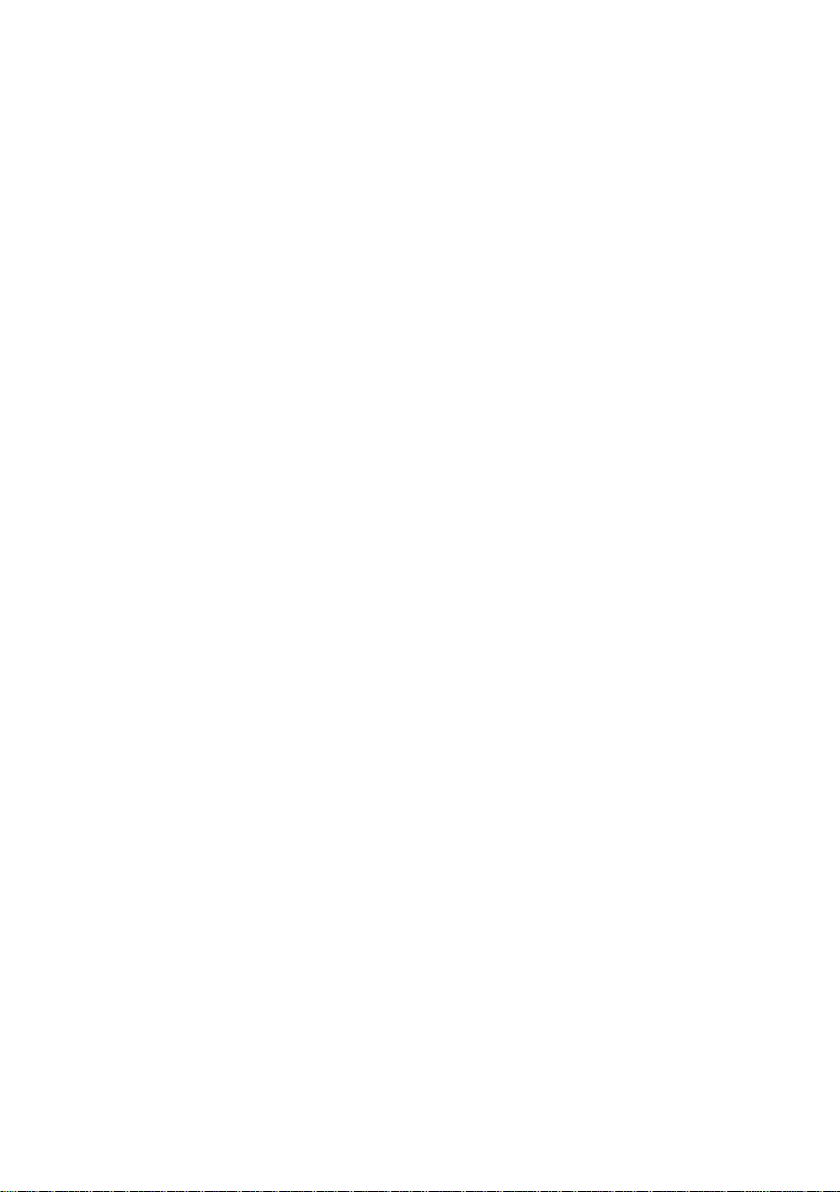
3 Zenders
3.1.4.1 Wissen
Druk op “Menu” “Zenders” - “TV-zenderlijst” - “Alle satellieten”. De onderstaande wijzigingen
kunnen alleen worden uitgevoerd in deze lijst "Alle satellieten". In de eerste stap drukt u voor de
onderstaande wijzigingen op de [gele] toets "Wijzigen".
Er wordt een venster geopend "Wachtwoord invoeren". Voer het standaard wachtwoord in: 0000.
• Een zender wissen
Druk op de toets “Wissen”. Er wordt een nieuw venster geopend waarin u met de [rode] toets
"Wissen" de gekozen zender met een kruisje kunt markeren. De gekozen zender wordt met een
kruisje gemarkeerd. Druk op de toets [EXIT] en bevestig het wissen met "Ja".
• Alle zenders wissen
Druk op de toets [WISSEN]. Er wordt een venster geopend waarin u met de groene toets alle
zenders kunt markeren om te wissen. Alle zenders worden met een kruisje gemarkeerd. Druk op
de toets [EXIT] en bevestig het wissen met "Ja".
3.1.4.2 Overslaan
Druk in het menu "Alle satellieten" op de gele toets om het symbool "Overslaan" achter de naam
van de gemarkeerde zender te plaatsen. De gemarkeerde zender wordt bij het overschakelen
naar de TV-modus overgeslagen wanneer u het opslaan van de wijzigingen bij het verlaten van
het menu met [EXIT] bevestigt.
3.1.4.3 Blokkeren
Druk in het menu "Alle satellieten" op de gele toets om het symbool "Blokkeren" achter de naam
van de gemarkeerde zender te plaatsen. De gemarkeerde zenders worden geblokkeerd en
kunnen alleen worden weergegeven na het invoeren van een wachtwoord wanneer u bij het
verlaten van het menu met [EXIT] het opslaan van de wijzigingen bevestigt.
21 DVB-S ontvanger
Page 21

3 Zenders
3.1.4.4 Wijzigingen
Met de blauwe toets in het menu voor het beheren
van de zenders wordt er een nieuw venster geopend
waarin u kunt kiezen tussen het bewerken van de
huidige zender en het aanmaken van een nieuwe
zender.
• Bewerken
Druk in het menu "Alle satellieten" op de blauwe toets
"Wijzigen" en vervolgens op de rode toets om de
zender te bewerken.
1. Kies de menuoptie "Naam". Druk op de toets
[OK]. Er wordt een toetsenbord weergegeven
waarmee u de naam van de zender kunt
bewerken.
2. Onder de menuopties "Video PID," "Audio PID" en
"PCR PID" kunt u cijfers invoeren om de waarde
van de instelling te wijzigen.
3. Kies nadat u de wijzigingen heeft ingevoerd
"Opslaan" en druk op de toets [OK] om de
gewijzigde waarden op te slaan en de modus
"Bewerken" te verlaten. Wanneer u de wijzigingen
niet wilt opslaan kiest u "Afsluiten" en [OK] om het
bewerken te beëindigen zonder de wijzigingen op te slaan.
• Aanmaken
Druk op de groene toets om het venster "Zender
aanmaken" te openen.
1. Druk bij de menuoptie "Satelliet" op [OK] om de lijst
met satellieten op te roepen. U kunt de satelliet
kiezen waarop u een nieuwe zender wilt aanmaken.
2. Markeer de menuoptie "Naam" en druk op [OK] om
het toetsenbord op te roepen en de naam van de
nieuwe zender in te voeren. Onder de menuopties
"Video PID," "Audio PID" en "PCR PID" kunt u
cijfers direct invoeren om de parameters van de
nieuwe zender vast te leggen.
3. Kies nadat u de wijzigingen heeft ingevoerd "Opslaan" en druk op de toets [OK] om de nieuwe
zender op te slaan en de modus "Bewerken" te verlaten. Wanneer u de nieuwe zender niet
wilt opslaan druk u op [OK] om het bewerken te beëindigen zonder de nieuwe zender op te
slaan.
Handleiding 22
Page 22

3 Zenders
3.1.5 Zoeken in de TV-zenderlijst
1. Druk op de blauwe toets om het hiernaast
afgebeelde venster "Zoeken" te openen. Druk op
[CH ]/[Vol ] om het eerste teken van de
naam van de zender te kiezen en druk ter
bevestiging op [OK].
2. Markeer "OK" na invoer van de tekens en druk op
[OK] op de afstandsbediening.
3. Druk op de toets [EXIT] om het zoekvenster te
sluiten en terug te gaan naar de zenderlijst.
3.2 Radio zenderlijst
De werking van de "Radio zenderlijst" komt in grote lijnen overeen met de "TV-zenderlijst" met als
enige verschil dat er een radiologo wordt weergegeven. Druk op de toets [TV/R] om over te
schakelen naar de radiomodus.
3.3 Zenderinstellingen
Wanneer u in het menu "Zenders" de optie
zenderinstellingen oproept met de toets [OK] wordt het
hiernaast afgebeelde venster geopend:
1 Zender bij inschakelen: druk op [OK] om het menu
"Zender bij inschakelen" op te roepen. Het hiernaast
afgebeelde venster wordt geopend:
Wanneer u de optie "Zender" op "Aan" instelt, kunt u
de volgende twee menuopties bewerken. Wanneer de
instelling "Uit" is gekozen, start de ontvanger altijd met
de zender die werd weergegeven bij het uitschakelen.
23 DVB-S ontvanger
Page 23

3 Zenders
Bij de optie "Modus" kunt u kiezen voor "TV-zender"
of "Radiozender".
Bij de optie "Zender bij inschakelen" kunt u de
zenderlijst openen door op [OK] te drukken.
Vervolgens kunt u de gewenste zender kiezen. Druk
ter bevestiging opnieuw op [OK].
2. Soort programma: druk op [OK] om het menu
"Type zender" op te roepen. Hier kunt u met
behulp van [Vol ] de weergegeven zender
kiezen als "Alles", "FTA", of "Gecodeerd".
3. Wanneer u "FTA'' kiest, worden alle gecodeerde
zenders overgeslagen wanneer u met [Vol ]
van zender wisselt.
4. Druk op [Exit] om het menu "Zenderinstellingen" te
verlaten.
3.4 Lijsten met voorkeurzenders
Wanneer u het menu "Naam van de voorkeurlijst"
oproept worden er 32 voorkeursgroepen getoond;
Druk op de afstandsbediening op [OK] om de
naam van een voorkeursgroep te wijzigen.
Druk op [CH ]/[Vol ] om een teken te
kiezen en druk ter bevestiging op [OK].
Kies na de wijziging "OK" de druk op [OK] op de
afstandsbediening om de naam van de groep te
wijzigen en de modus bewerken te verlaten. Druk
op [EXIT] op de afstandsbediening om de modus
bewerken te sluiten zonder de naam van de groep
te wijzigen.
Handleiding 24
Page 24

3 Zenders
3.5 Alles wissen
Volg de volgende stappen om alle zenders te wissen:
1. Voer het wachtwoord in. In de fabriek is het
wachtwoord ingesteld op "0000".
2. Na invoeren van het wachtwoord wordt er een
vraag ter bevestiging weergegeven die u eerst
moet bevestigen.
3. Kies "Ja" om alle zenders te wissen of "Nee" om te
annuleren en bevestig met [OK].
4. Door in stap 1 of 2 op [MENU] te drukken wordt de
bewerking meteen afgesloten zonder de wijziging
op te slaan.
? Vaak gestelde vragen
V: Wat moet ik doen wanneer ik per ongeluk alle zenders heb gewist?
A: Herstellen is mogelijk op twee manieren:
Zoek alle zenders opnieuw op via het menu "Installatie".
Maak gebruik van de optie "Fabrieksinstellingen" in het menu "Overigen" om alle zenders te
herstellen.
3.6 Zenderlijst en instellingen herstellen
Volg de onderstaande stappen om de zenderlijst en de
instellingen te herstellen: Ga naar
Menu/Diversen/Fabrieksinstellingen.
1. Voer het wachtwoord in. In de fabriek is het
wachtwoord ingesteld op "0000".
2. Na invoeren van het wachtwoord wordt er een
vraag ter bevestiging weergegeven die u eerst
moet bevestigen.
3. Kies "Ja" en druk op [OK] om de als laatste
opgeslagen zenderlijst te herstellen; de huidige
zenderlijst wordt daarbij gewist. Kies "Annuleren"
en druk op [OK] om de bewerking af te sluiten.
25 DVB-S ontvanger
Page 25

3 Zenders
3.7 Zenderlijst en instellingen opslaan
Volg de onderstaande stappen om de zenderlijst en de
instellingen op te slaan:
1. Voer het wachtwoord in. In de fabriek is het
wachtwoord ingesteld op "0000".
2. Na invoeren van het wachtwoord wordt er een vraag
ter bevestiging weergegeven die u eerst moet
bevestigen.
3. Kies "OK" en druk op [OK] om de huidige zenderlijst
als back-up op te slaan. Kies "Cancel" (annuleren)
en druk op [OK] om de bewerking af te sluiten.
Handleiding 26
Page 26
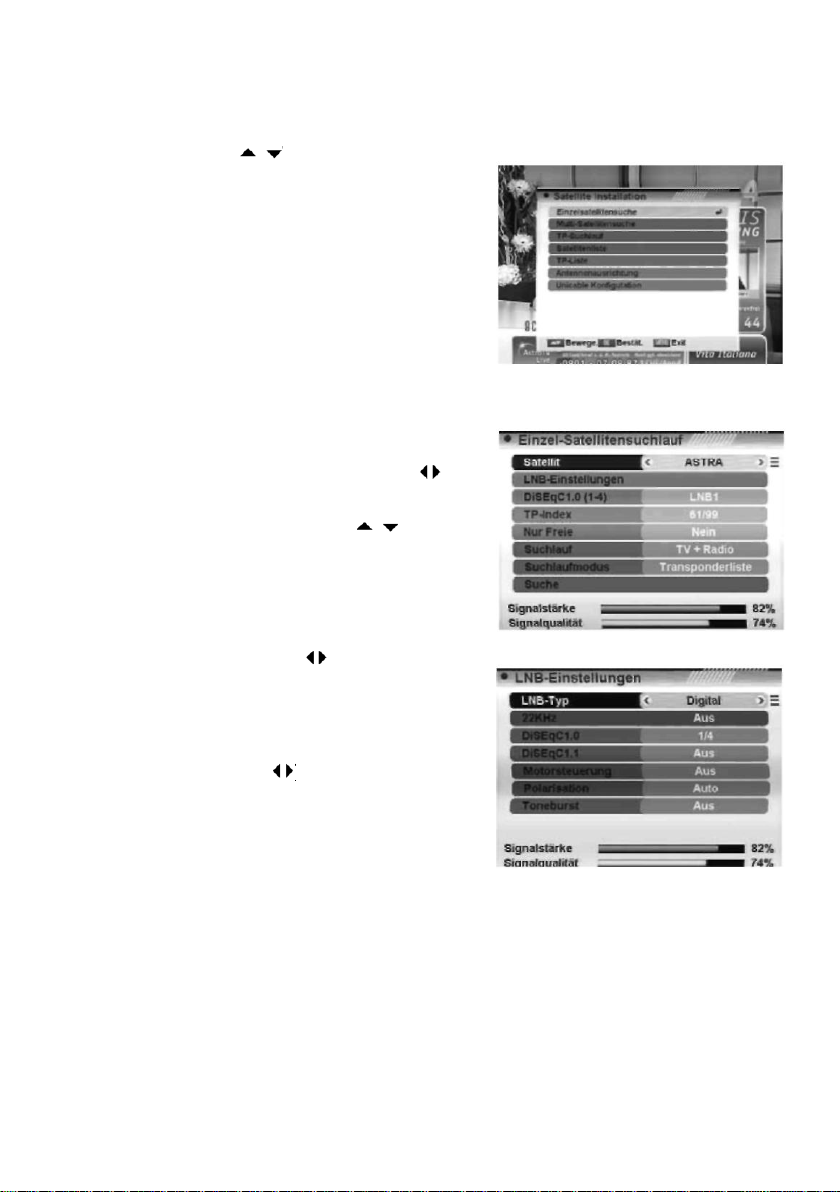
3 Zenders
Nadat u het installatiemenu heeft gekozen wordt het hiernaast afgebeelde venster weergegeven.
In het menu "Installatie":
1. Druk op [CH ] om te kiezen uit de
menuopties "Zoeken naar satellieten", "Zoeken
naar meerdere satellieten", "Zoeken naar
transponders", "Satellietenlijst", "Transponderlijst"
en "Uitlijnen antenne".
2. Druk op de toets [OK] om de gekozen menuoptie
te bevestigen.
4.1 Zoeken naar satellieten
Nadat u het installatiemenu heeft gekozen wordt het
hiernaast afgebeelde venster weergegeven.
1. Druk bij de menuoptie "Satelliet" op [Vol ] om
de satelliet te kiezen waarop u wilt zoeken of druk
op [OK] om de lijst met satellieten te openen en de
satelliet direct te kiezen met [CH ] ; druk ter
bevestiging op [OK].
2. LNB-configuratie: druk op [OK] om de LNBconfiguratie in te voeren; het hiernaast afgebeelde
venster wordt weergegeven.
LNB-type: druk op [Vol ] om te schakelen
tussen de opties "Standaard", "Gebruiker", en
"Digitaal". Voorbeeld: wanneer u een dubbele LNB
gebruikt, moet u bij "LNB-type" de optie "Gebruiker"
kiezen en onder "LNB-type" de juiste frequentie
instellen.
22K: met de toets [Vol ] kan het 22 kHz signaal
worden in- of uitgeschakeld. Het 22 kHz signaal
wordt in universele KU-band LNB's gebruikt om te
kiezen tussen de hoge en lage frequentieband.
Opmerking: na kiezen van het LNB-type "Digitaal”,
kan het 22 kHz signaal niet worden gewijzigd.
27 DVB-S ontvanger
Page 27

4 Installatie
DiSEqC1.0: gebruik [Vol ] om de opties te wisselen of druk op [OK] om de lijst met opties
voor DiSEqC1.0 te openen en direct met [CH ] een keuze te maken; druk ter bevestiging
op [OK].
DiSEqC1.1: gebruik [Vol ] om de opties te wisselen of druk op [OK] om de lijst met opties
voor DiSEqC1.1 te openen en direct met [CH ] een keuze te maken; druk ter bevestiging
op [OK]. De opties in dit menu zijn: Disable/CCard1 M1 Port1/CCard1 M1 Port2/ CCard1 M1
Port3/CCard1 M1 Port4/CCard1 M2 Port1/CCard1 M2 Port2/ CCard1 M2 Port3/CCard1 M2
Port4/CCard1 M3 Port1/CCard1 M3 Port2/CCard1 M3 Port3/CCard1 M3 Port4/CCard2
Port1/CCard2 Port2/ CCard2 Port3/CCard2 Port4/CCard2 Port5/CCard2 Port6/CCard2
Port7/CCard2 Port8/CCard2 Port9/CCard2 Port10/CCard2 Port11/ CCard2 Port12/CCard2
Port13/CCard2 Port14/CCard2 Port15/ CCard2 Port16.
Positionering: druk op [Vol ] om te kiezen tussen "Of/DiSEqC1.2/USALS“. Opmerking:
wanneer u "DiSEqC1.2 of USALS“ kiest, worden de menuopties "DiSEqC1.0" en "DiSEqC1.1"
uitgeschakeld.
Polariteit: druk op [Vol ]om te schakelen tussen "Auto/H/V".
Mini-DiSEqC: druk op [Vol ] om deze functie "In" of "Uit' te schakelen.
3. DiSEqC1.0 4Port: gebruik [Vol ], om de opties voor DiSEqC1.0 in te stellen op
"Disable/LNB1/LNB2/LNB3/LNB4".
4. Transponderlijst: met [Vol ], kunt u de gewenste transponder kiezen of druk op [OK] om
de lijst met transponders te openen en met [CH ] direct een transponder te kiezen; druk
opnieuw op [OK] om het nummer van de transponder weer te geven waaronder de zender
kan worden gevonden.
5. Alleen FTA: druk op [Vol ] om te kiezen of alleen gezocht moet worden naar vrij te
ontvangen (FTA) zender of ook naar gecodeerde zenders. Wanneer u hier kiest voor "Ja"
wordt alleen gezocht naar FTA zenders.
6. Zenders zoeken: druk op [Vol ] om te kiezen of u wilt zoeken naar radio- en TV-zenders,
alleen radiozenders of alleen TV-zenders.
7. Zoekmodus: u kunt kiezen uit "Transponderlijst", "Zoeken op het netwerk", of "Blind scan" om
de vooraf ingestelde transponders of netwerk transponders van de gekozen satelliet te
doorzoeken.
8. Zoeken: druk op [OK] om het zoeken te starten. In het onderste deel van het venster worden
de voortgang van het zoeken en de gevonden zender weergegeven.
Handleiding 28
Page 28

4 Installatie
4.2 Zoeken naar meerdere satellieten
Wanneer u via het menu de optie "Zoeken naar
meerdere satellieten" oproept wordt er een venster
geopend zoals hiernaast afgebeeld.
1. Druk bij de menuoptie "Satelliet" op [Vol ] om
de satelliet te kiezen waarop u wilt zoeken of druk
op [OK] om de lijst met satellieten te openen en
de satelliet direct te kiezen met [CH ] ; druk
om een markering te plaatsen of te wissen op
[OK] om de keuze te beëindigen. In dit menu kunt
u meerdere satellieten kiezen. Het systeem maakt
gebruik van DiSEqC1.0/1.1, DiS-EqC1.2 en
USALS om de gemarkeerde satellieten te zoeken en het zoeken naar zenders uit te voeren.
2. Druk bij "Alleen FTA” op [Vol ] om te kiezen of u alleen naar FTA zenders of ook naar
gecodeerde zenders wilt zoeken. Wanneer u hier kiest voor "Ja" wordt alleen gezocht naar
FTA zenders.
3. Druk bij de optie "Zenders zoeken" op [Vol ] om het zoeken te beperken tussen radio- en
TV-zenders, alleen TV-zenders of alleen radiozenders.
4. Bi de menuoptie "Zoekmodus" kunt u kiezen uit "Blind scan", "Transponderlijsten" of "Zoeken
op het netwerk" om de vooraf ingestelde transponders of netwerken van de gekozen satelliet
te doorzoeken.
5. Kies "Zoeken" en druk op [OK] om het zoeken te starten. In het onderste deel van het venster
worden de voortgang van het zoeken en de gevonden zender weergegeven.
6. Druk op [MENU/EXIT] om het zoeken af te breken of te beëindigen en de gevonden zenders
op te slaan.
29 DVB-S ontvanger
Page 29

4 Installatie
4.3 Zoeken naar transponders
Wanneer u via het menu de optie "Zoeken naar
transponders" oproept wordt er een venster geopend
zoals hiernaast afgebeeld.
1. Druk bij de menuoptie "Satelliet" op [Vol ] om
de satelliet te kiezen waarop u wilt zoeken of druk
op [OK] om de lijst met satellieten te openen en
de satelliet direct te kiezen met [CH ]; druk
ter bevestiging op [OK].
2. Transponderlijst: met [Vol ] kunt u de gewenste
transponder kiezen of druk op [OK] om de lijst met
transponders te openen en met [CH ] direct
een transponder te kiezen; druk opnieuw op [OK]
om het nummer van de transponder weer te geven waaronder de zender kan worden
gevonden. Druk voor de bijbehorende functies op de rode, groen of gele toets op de
afstandsbediening.
Wanneer u op de rode toets drukt, wordt bij de menuoptie "Transponderlijst", "Nieuwe
transponder" weergegeven. Voor deze nieuwe transponder moet u de parameters voor
"Transponderfrequentie" en "Symbolrate" instellen. Hiervoor kunt u gebruik maken van de
cijfertoetsen op de afstandsbediening. De beschikbare gebieden zijn "3000 13450MHz" en
"1000 45000KS/s".
Wanneer u op de groene toets drukt, wordt er een bevestigingsvraag gesteld om het wissen
van de huidige transponder te bevestigen. Wanneer u "OK' kiest, wordt de huidige
transponder gewist en wordt het totale aantal transponders verminderd.
Wanneer u op de gele toets drukt, wordt er een bevestigingsvraag gesteld om het wissen van
alle transponders te bevestigen. Wanneer u "OK" kiest, worden alle transponders van de
huidige satelliet gewist.
3 Voor bestaande transponders kunt u ook gebruikmaken van de cijfertoetsen om de
parameters voor "Transponderfrequentie" en "Symbolrate" te wijzigen of u kunt de waarden
direct met [Vol ] wijzigen. "Polariteit" en "Alleen FTA" dienen voor het instellen van de
zoekopties. Druk op "Alleen FTA" om een andere modus te kiezen.
Druk bij de menuoptie "Transponders zoeken" op [OK] om een venster te openen waar u de
"Zoekmodus", "Zendertype" en "Netwerk zoeken" kunt instellen. Druk op [MENU/EXIT] om
terug te gaan naar het vorige menu.
Druk op de rode toets om een nieuwe transponder toe te voegen.
Druk op de groene toets om de huidige transponder te wissen.
Druk op de gele toets om alle transponders op de huidige satelliet te wissen.
Handleiding 30
Page 30

4 Installatie
4 LNB-instellingen: druk op [OK] om de LNB-
instellingen in te voeren; het hiernaast afgebeelde
venster wordt weergegeven.
LNB-type: druk op [Vol ] om te schakelen
tussen de opties "Standaard", "Gebruiker",
"Digitaal" en "Unicable". Voorbeeld: wanneer u
een dubbele LNB gebruikt, moet u bij "LNB-type"
de optie "Gebruiker" kiezen en onder "LNB-type"
de juiste frequentie instellen.
22K: met de toets [Vol ] kan het 22 kHz
signaal worden in- of uitgeschakeld.
Het 22 kHz signaal wordt in universele KU-band LNB's gebruikt om te kiezen tussen de
hoge en lage frequentieband. Opmerking: na kiezen van het LNB-type "Digitaal”, kan het
22 kHz signaal niet worden gewijzigd.
DiSEqC1.0: gebruik [Vol ] om de opties te wisselen of druk op [OK] om de lijst met
opties voor DiSEqC1.0 te openen en direct met [CH ] een keuze te maken; druk ter
bevestiging op [OK].
DiSEqC1.1: gebruik [Vol ] om de opties te wisselen of druk op [OK] om de lijst met
opties voor DiSEqC1.1 te openen en direct met [CH ] een keuze te maken; druk ter
bevestiging op [OK]. De opties in dit menu zijn: Disable/CCard1 M1 Port1/CCard1 M1 Port2/
CCard1 M1 Port3/CCard1 M1 Port4/CCard1 M2 Port1/CCard1 M2 Port2/ CCard1 M2
Port3/CCard1 M2 Port4/CCard1 M3 Port1/CCard1 M3 Port2/CCard1 M3 Port3/CCard1 M3
Port4/CCard2 Port1/CCard2 Port2/ CCard2 Port3/CCard2 Port4/CCard2 Port5/CCard2
Port6/CCard2 Port7/CCard2 Port8/CCard2 Port9/CCard2 Port10/CCard2 Port11/ CCard2
Port12/CCard2 Port13/CCard2 Port14/CCard2 Port15/ CCard2 Port16.
Motorbesturing: druk op [Vol ] om te kiezen tussen "Of/DiSEqC1.2/USALS“.
Opmerking: wanneer u "DiSEqC1.2" of "Gebruiker“ kiest, worden de menuopties
"DiSEqC1.0" en "DiSEqC1.1" uitgeschakeld.
Polariteit: druk op [Vol ] om te schakelen tussen "Auto/H/V".
Mini-DiSEqC: druk op [Vol ] om deze functie "In" of "Uit' te schakelen.
Tone burst: kies tussen "Uit", "Positie A" en "Positie B".
5 Druk na het afsluiten van de wijzigingen op de menuoptie "Transponder zoeken" tweemaal op
[OK] om het zoeken te starten.
31 DVB-S ontvanger
Page 31

4 Installatie
4.4 Satellietlijst
Wanneer u via het menu de optie "Satellietlijst"
oproept wordt er een venster geopend zoals hiernaast
afgebeeld.
1. Druk op de rode toets om het menu "Satelliet
wijzigen" te openen. U kunt hier de naam van de
satelliet en de lengtegraad bewerken.
2. Druk op de groene toets om het venster "Nieuwe
satelliet" te openen.
3. Na het indrukken van de gele toets wordt een
bevestigingsvraag gesteld "Werkelijk wissen?". Kies
"OK" om de gemarkeerde satelliet te wissen. Kies
"Annuleren" om het opslaan te annuleren.
Handleiding 32
Page 32

4 Installatie
4.5 Transponderlijst
Wanneer u via het menu de optie "Transponderlijst"
oproept wordt er een venster geopend zoals hiernaast
afgebeeld.
1. Druk op [Vol ] om de gemarkeerde satelliet te
wijzigen.
2. Druk op de rode toets om het menu "Transponder
wijzigen" te openen. Hier kunt u de gegevens van de
transponder bewerken.
3. Druk op de groene toets om het venster "Nieuwe
transponder" te openen. Hier kunt u een nieuwe
transponder toevoegen en de bijbehorende parameters
instellen.
4. Druk op de gele toets. Er wordt een dialoogscherm
geopend waarbij u wordt gevraagd om het wissen van
de huidige transponder te bevestigen. Wanneer u [OK]
kiest, worden alle overeenkomende zenders gewist.
Wanneer u "Annuleren" kiest, wordt de bewerking
afgebroken.
5. Na het indrukken van de blauwe toets wordt er een
dialoogvenster geopend waarin u wordt gevraagd het
wissen van alle transponders op de huidige satelliet te
bevestigen. Wanneer u [OK] kiest, worden alle
transponders van de huidige satelliet gewist. Wanneer
u "Annuleren" kiest, wordt de bewerking afgebroken.
33 DVB-S ontvanger
Page 33

4 Installatie
4.6 Uitlijnen van de antenne
Wanneer u via het menu de optie "Antenne uitlijnen"
oproept wordt er een venster geopend zoals hiernaast
afgebeeld. Hier kunt u uw positie (lengte- en
breedtegraad) en de lengtegraad van de satelliet
invoeren. De ontvanger berekent nu de richting en de
hoogte van de antenne om uw antenne op de gekozen
satelliet te richten.
1. Maak gebruik van de cijfertoetsen om de waarden
voor "Lokale lengtegraad", "Lokale breedtegraad" en
de "SAT-lengtegraad" in te voeren.
2. Druk bij de menuoptie "Berekenen" op [OK]; de
ontvanger berekent automatisch de richting en de
hoogte van de antenne om uw antenne op de gekozen satelliet te richten.
3. Druk op [MENU/EXIT] om terug te gaan naar het vorige menu.
4.7 Unicable instellingen
Het is mogelijk om de Unicable instellingen aan te passen.
1. Handmatige instelling: druk op de [OK] toets om het invoerscherm te openen. Hiervoor moet u
het IF kanaal en de IF frequentie van uw Unicable LNB kennen. Met behulp van de [Vol ]
toets kiest u het bijbehorende IF kanaal en de IF frequentie. Vervolgens druk u op de [EXIT] toets
om de instellingen op te slaan. De gegevens voor de juiste instelling vindt u op de LNB of op de
multiswitch.
De LNB moet als volgt worden ingesteld: (Menu/Installatie/Zoeken naar satellieten/LNB
instellingen)
LNB type: Unicable
Onderste frequentie: 9750 MHz (gebruik hiervoor de [Vol ] toets)
Bovenste frequentie: 10600 MHz (gebruik hiervoor de [Vol ] toets)
Sla de instellingen op door op de [EXIT] toets te drukken.
Vervolgens verschijnt met menu "Satelliet zoeken". Nu kunt u beginnen met zoeken.
Handleiding 34
Page 34
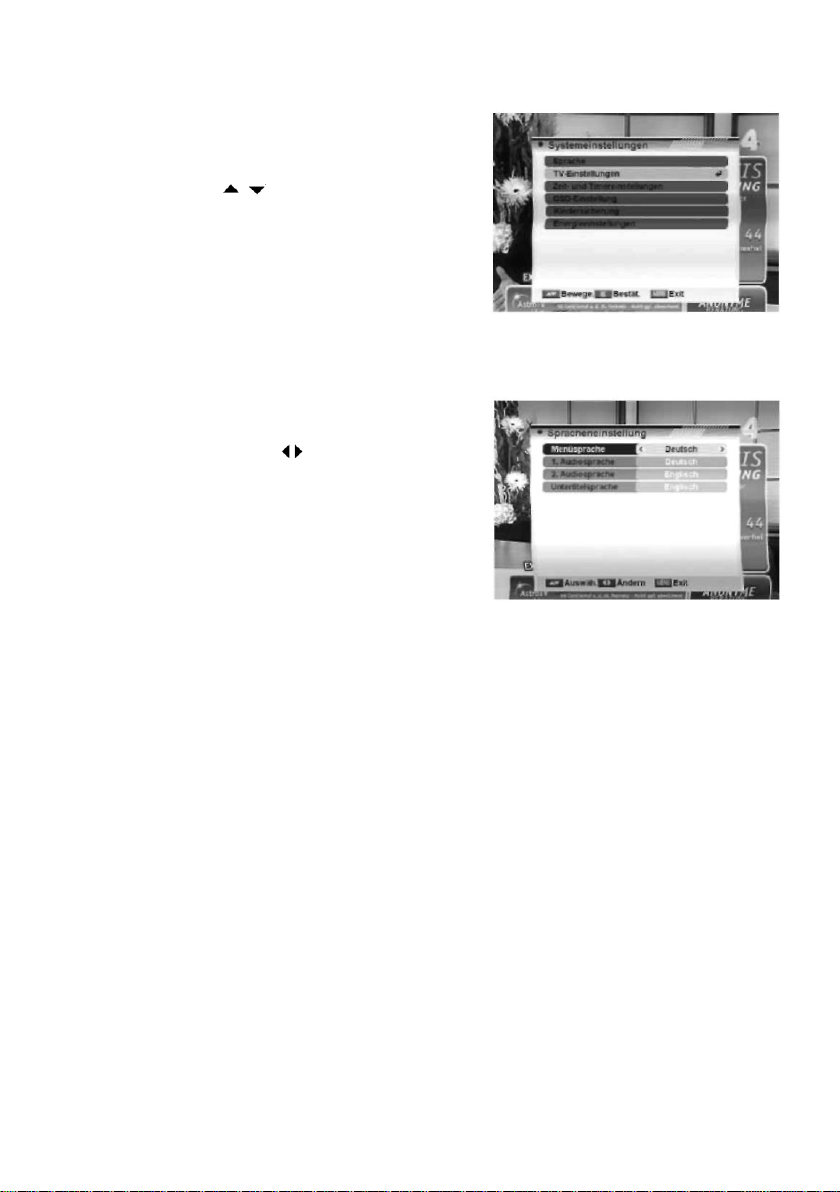
4 Installatie
Wanneer u via het menu de optie
"Systeeminstellingen" oproept wordt er een venster
geopend zoals hiernaast afgebeeld. In het menu
"Systeeminstellingen":
1. Druk op [CH ] om te kiezen uit de
menuopties "Bedieningstaal", "TV-instellingen", Tijden datuminstellingen", OSD-instellingen', "Kinderslot"
en "Energie-instellingen".
2. Druk op de toets [OK] om de gekozen menuoptie
te openen.
5.1 Taalinstelling
Nadat u het menu "Bedieningstaal" heeft gekozen
wordt het hiernaast afgebeelde venster weergegeven.
1. Menutaal: druk op [Vol ] om de gewenste taal
te kiezen. U kunt kiezen uit de volgende talen: Duits,
Engels, Frans, Spaans, Italiaans, Portugees, Turks,
Pools, Russisch, Deens, Grieks, Hongaars, Arabisch
en Farsi.
2. Eerste audiotaal: veel zenders bieden meer dan
één taal. Met deze optie kunt u een voorkeurstaal
voor dergelijke zenders instellen. Wanneer een
zender de audiotaal aanbiedt die u in de
systeeminstellingen als eerste audiotaal heeft ingesteld, wordt deze taal standaard weergegeven.
Wanneer de zender deze taal niet aanbiedt, vergelijkt het systeem de aangeboden talen met de
gekozen tweede audiotaal. U kunt kiezen uit de volgende talen: Duits, Engels, Frans, Spaans,
Italiaans, Portugees, Turks, Pools, Russisch, Deens, Grieks, Hongaars, Arabisch en Farsi.
3. Tweede audiotaal: wanneer de zender niet de taal aanbiedt die u als eerste audiotaal heeft
ingesteld maar wel de taal die u als tweede audiotaal heeft ingesteld, wordt standaard deze taal
weergegeven. Wanneer de aangeboden taal niet overeenkomt met de tweede audiotaal, wordt in
plaats daarvan de standaardtaal van de huidige zender weergeven. U kunt kiezen uit de volgende
talen: Duits, Engels, Frans, Spaans, Italiaans, Portugees, Turks, Pools, Russisch, Deens, Grieks,
Hongaars, Arabisch, Nederlands en Farsi.
35 DVB-S ontvanger
Page 35

5 Systeeminstellingen
4. Taal van de ondertitels: gebruik in het menu OSD-instellingen de toets [Vol ] om "Aan" of
"Uit" te kiezen. Wanneer er voor de gekozen zender ondertitels beschikbaar zijn, worden deze
weergegeven wanneer deze functie is ingeschakeld. Wanneer de functie is uitgeschakeld worden
er geen ondertitels weergegeven. U kunt kiezen uit de volgende talen voor de ondertiteling: Duits,
Engels, Frans, Spaans, Italiaans, Portugees, Turks, Pools, Russisch, Deens, Grieks, Hongaars,
Arabisch en Farsi.
5. Teletekst: Druk in de TV-modus op de toets [TTX] om de teletekstpagina te openen. Deze
service is afhankelijk van de ondersteuning door de zender. Wanneer de zender geen
teletekstinformatie ondersteunt, wordt op het scherm de melding "No Teletext Data" (geen
teletekst gegevens) weergegeven. U kunt kiezen uit de volgende talen voor teletekst: Duits,
Engels, Frans, Spaans, Italiaans, Portugees, Turks, Pools, Russisch, Deens, Grieks, Hongaars,
Arabisch en Farsi.
6. Druk op [MENU/EXIT] om terug te gaan naar het menu "Taalinstellingen".
5.2 TV instellingen
Wanneer u het menu "TV systeem" opent, wordt er
een venster geopend zoals hiernaast afgebeeld.
1. "HDMI Mode". Kies met de cursortoetsen
”links/rechts” uit de instellingen 576P/480P/480I/579I
of "Auto" om de gewenste modus in te stellen.
2. "Aspect Mode" dient om de gewenste
beeldverhouding te kiezen. U kunt met behulp van de
toets [Vol ] kiezen uit de volgende opties: Auto/4:3
PS/4:3 LB/16:9.
3. "Video-uitgang" dient om de video-uitgang om te
schakelen. Momenteel kunt u kiezen uit de volgende
opties: CVBS/CVBS + RGB/CVBS + S-Video. Met
behulp van de toets [Vol ] kunt u de verschillende
modi na elkaar kiezen.
Handleiding 36
Page 36

5 Systeeminstellingen
5.3 Tijd- en timerinstellingen
Wanneer u het menu "Tijd- en timerinstellingen" opent, ziet u een menu met de volgende drie
opties.
1 Timer: kies de optie "Timer" en druk op [OK] om het
menu "Timer" te openen.
Met behulp van [CH ] kunt u de optie kiezen.
De huidige tijd wordt in de eerste kolom
weergegeven. Wanneer de huidige tijd niet correct
is, kunt u deze met de cijfertoetsen wijzigen.
Timernummer: met de toets [Vol ] kunt u een
timernummer kiezen. Er zijn in totaal 16 timers
beschikbaar.
Timer herhaling: kies hoe vaak de timer in gebruik is:
"Uit", "Eenmalig", "Dagelijks", "Wekelijks",
"Maandelijks", "Jaarlijks".
Timer dienst: kies uit de opties "TV", "Radio", "Melding" of "Auto OTA configuratie".
Opmerking: met “Auto OTA configuratie” kunt u het moment voor een update via satelliet
instellen.
Wanneer u "TV", "Radio" (timerinstelling voor het
wisselen van zender en de wekzender/datum) kiest,
moet u de overige opties vastleggen.
Wekzender: druk op [OK] om de zenderlijst te
openen en kies de zender die u bij het wakker
worden wilt horen met de toets [CH ] ; druk ter
bevestiging op [OK].
Wekdatum: gebruik de cijfertoetsen om de gewenste
datum in te voeren.
Inschakeltijd: gebruik de cijfertoetsen om de
gewenste tijd in te voeren. Wanneer de datum en de
tijd zijn bereikt, wordt automatisch overgeschakeld naar de ingestelde zender en wordt deze
weergegeven. Het maakt hierbij niet uit of het systeem in stand-by staat of in de
weergavemodus.
Duur: hier kunt u de tijd instellen gedurende welke de zender moet worden weergegeven. Na
afloop van deze tijd schakelt het systeem automatisch weer in stand-by. Wanneer u niet wilt dat
het systeem in stand-by schakelt, moet u de duur instellen op 00:00.
37 DVB-S ontvanger
Page 37

5 Systeeminstellingen
Wanneer u onder "Timer dienst" de opties "Herinnering" kiest, kunt u extra opties instellen.
Wekmelding: druk op [Vol ]om de categorie
van de wekmelding te kiezen. U kunt kiezen uit de opties: "Verjaardag", "Jubileum" en
"Algemeen".
Wekdatum: gebruik de cijfertoetsen om de gewenste datum in te voeren.
Inschakeltijd: gebruik de cijfertoetsen om de gewenste tijd in te voeren. Wanneer de datum en
de tijd zijn bereikt, wordt automatisch een melding weergegeven. Het maakt hierbij niet uit of
het systeem in stand-by staat of in de weergavemodus. De herinnering wordt op het
beeldscherm weergegeven totdat de melding met de toets [EXIT] wordt verwijderd.
Duur: hier kunt u de tijd instellen gedurende welke de zender moet worden weergegeven. Na
afloop van deze tijd schakelt het systeem automatisch weer in stand-by. Wanneer u niet wilt
dat het systeem in stand-by schakelt, moet u de duur instellen op 00:00.
Druk op [EXIT] om het menu "Timer" te verlaten.
2 Tijdinstellingen: wanneer u "Lokale tijd" kiest en op
[OK] drukt, wordt er een venster geopend zoals
hiernaast afgebeeld.
Gebruik van GMT: deze optie dient voor het
instellen van de tijd wanneer het tijdsignaal van
de satelliet wordt gebruikt. Druk op [Vol ] om
de instelling te wijzigen.
De menuoptie "GMT-offset" is alleen beschikbaar
wanneer de optie "GMT gebruiken" is
ingeschakeld. Druk op [Vol ] om de waarde
voor de GMT-offset in te stellen. Elke keer dat u
de toets indrukt wordt de tijdafwijking een half
uur vergroot/verkleind.
Zomertijd: druk op [Vol ] om deze functie "In" of "Uit' te schakelen.
De menuopties "Datum" en "Tijd" zijn alleen beschikbaar wanneer de optie "GMT gebruik" is
uitgeschakeld. Druk op [Vol ] om een menuoptie te kiezen en gebruik de cijfertoetsen om
de datum en de tijd in te voeren.
Tijdweergave: druk op [Vol ] om deze functie "In" of "Uit' te schakelen. Opmerking:
wanneer de huidige zender de juiste tijdinformatie uitzendt, wordt na het openen van het menu
"Tijdinstellingen" de huidige tijd weergegeven. Wanneer de zender geen tijdinformatie
uitzendt, moet u de datum en de tijd handmatig invoeren. De meeste zenders ondersteunen
een tijdsignaal.
Druk op [Exit] om het menu "Tijdinstellingen" te verlaten.
Handleiding 38
Page 38

5 Systeeminstellingen
3 Sluimerfunctie: kies de menuoptie "Sluimerfunctie"
en druk op [OK] om de sluimerfunctie in te stellen. De
opties "Sluimerfunctie UIT", "Inslaaptijd 30",
"Inslaaptijd 60", "Inslaaptijd 90 "Inslaaptijd 120"
worden weergegeven. Wanneer u een inslaaptijd
opgeeft, schakelt het systeem na afloop van de
ingestelde tijd in stand-by.
5.4 OSD instellingen
Wanneer u het menu "OSD-instellingen" opent, wordt er een venster geopend zoals hiernaast
afgebeeld.
1. Weergave ondertitels: druk op [Vol ], om een keuze te maken uit "Uit", "Standaard" of
"Teletekst ondertiteling". Wanneer er voor de gekozen zender ondertitels beschikbaar zijn, worden
deze weergegeven wanneer deze functie is ingesteld op "Standaard" of "Teletekst ondertiteling".
Wanneer de functie is uitgeschakeld worden er geen ondertitels weergegeven.
2. OSD-weergaveduur: hiermee kunt u instellen hoe lang het informatievenster bij het wisselen
van zender op het scherm zichtbaar blijft. Druk op [Vol ] om deze tijd in te stellen op 1 tot 10
seconden.
3. Positie: druk op [Vol ] om "Boven" of "Onder" in te stellen.
4. OSD-transparantie: met deze parameter kunt u de transparantie van het menu instellen. Druk
op [Vol ] om bij de opties een waarde van 10%, 20%, 30%, 40% of "Uit" (niet transparant) in te
stellen.
5. Standaardinstellingen herstellen: wanneer u de door u ingestelde OSD-instellingen weer wilt
herstellen naar de fabrieksinstellingen, kiest u deze optie en drukt u op [OK].
6. Druk op [Exit] om het menu "OSD-instellingen" te verlaten.
39 DVB-S ontvanger
Page 39

5 Systeeminstellingen
5.5 Kinderslot
Het is mogelijk om een wachtwoord in te stellen voor
de bediening van het menu "Installatie". U kunt ook
een wachtwoord instellen om zenders te blokkeren.
Hieronder is beschreven hoe het wachtwoord kan
worden ingesteld en gewijzigd.
1. Druk bij "Kinderslot" op [OK] om een
dialoogvenster te openen voor de invoer van het
wachtwoord. Na invoer van het correcte wachtwoord
wordt er een venster geopend zoals op de afbeelding
hiernaast.
2. Menublokkering: wanneer de menublokkering is ingesteld op"Ja", moet u voor het openen van
het menu het wachtwoord invoeren. Bij instelling op "Nee" kunt u het menu openen zonder eerst
het wachtwoord in te voeren.
3. Zenderblokkering: bij instelling op "Ja" moet altijd het wachtwoord worden ingevoerd voordat
een zender kan worden weergegeven die in het zendermenu is geblokkeerd. Bij instelling op
"Nee" kunt u de zender oproepen zonder eerst het wachtwoord in te voeren.
4. Nieuw wachtwoord: hier kunt u het bestaande wachtwoord wijzigen. U kunt deze functie het
beste na de eerste installatie van de ontvanger gebruiken en vervolgens steeds wanneer u het
vermoeden heeft dat onbevoegden uw wachtwoord kennen. Voer het wachtwoord voor het
wijzigen van het wachtwoord in bij het menu "Nieuw wachtwoord" en herhaal hetzelfde
wachtwoord bij de optie "Wachtwoord bevestigen". Wanneer de wachtwoorden niet identiek zijn,
wordt er een waarschuwing weergegeven. Wanneer hetzelfde wachtwoord in beide velden is
ingevoerd, wordt de melding weergegeven "Gegevens worden opgeslagen, s.v.p. wachten...".
Vanaf dit moment moet u het nieuwe wachtwoord gebruiken om geblokkeerde menu's of zenders
op te roepen.
Opmerking: in de fabriek is het wachtwoord ingesteld op "0000".
Bewaar het nieuwe wachtwoord op een veilige plaats!
Druk op [Exit] om het menu "Kinderslot" te verlaten.
Handleiding 40
Page 40

5 Systeeminstellingen
5.6 Energie-instellingen
• Hier kunt u het vermogen voor de LNB instellen.
Wanneer uw ontvanger direct op de LNB is
aangesloten, moet u de instelling "LNB-voeding"
op "Aan" zetten. Wanneer uw ontvanger is
aangesloten op een multiswitch (SMATV
signaalverdeler) is de voeding van de LNB
mogelijk niet nodig. Omdat dit echter afhankelijk is
van het type verdelingssysteem, adviseren wij u
om contact op te nemen met de installateur of de
handleiding van het systeem te raadplegen om de
betreffende informatie te vinden.
• U kunt de instelling ook eenvoudig veranderen en controleren of u de zenders nog steeds kunt
ontvangen. Wanneer "LNB-voeding" op "Uit" staat en nog steeds alle zenders worden
doorgegeven, adviseren wij u om gebruik te maken van deze instelling om energie te
besparen.
Automatisch stand-by
Na 3 uur zonder programmering en zonder gebruik van de afstandsbediening, wordt de ontvanger
automatisch in stand-by geschakeld. Met de toets [ ] kan deze functie echter worden in- of
uitgeschakeld. Onder de optie "Tijd" kunt u de stand-by schakeling in stappen van een uur
programmeren.
41 DVB-S ontvanger
Page 41

5 Systeeminstellingen
Wanneer u het menu "Diversen" opent, wordt er een
venster geopend zoals hiernaast afgebeeld.
In het menu "Diversen":
1. Druk op [CH om de gewenste menuoptie
onder de opties "Informatie", "Snelle instelling",
"Fabrieksinstellingen" en "Software bijwerken" te
kiezen.
2. Druk op de toets [OK] om de gekozen menuoptie
te bevestigen.
6.1 Informatie
1. Wanneer u het menu "Informatie" oproept wordt er
een venster geopend zoals op de afbeelding hiernaast.
In dit venster wordt informatie getoond over de huidige
zender.
2. Druk op [Exit] om het informatiescherm te sluiten.
6.2 Snelle instelling
Wanneer de STB wordt gebruikt en de instelling van
de menu's "Menutaal", "Eerste audiotaal", "Tweede
audiotaal", "LNB-voeding", "Satelliet zoeken" en
"Meerdere satellieten zoeken" opnieuw moet worden
uitgevoerd.
Handleiding 42
Page 42

6 Diversen
6.3 Fabrieksinstellingen
Wanneer u bij de optie "Fabrieksinstellingen op [OK]
drukt:
1. Wordt er een dialoogscherm geopend waarin u het
wachtwoord moet invoeren.
2. Na invoer van het correcte wachtwoord wordt er
een waarschuwing weergegeven zoals op de
afbeelding hiernaast.
3. Wanneer u "Ja" kiest, worden alle door u
gewijzigde instellingen teruggezet naar de
fabrieksinstellingen. Denk goed na of u dat werkelijk
wilt!
4. Door in beide stappen op [EXIT] te drukken, wordt
het venster gesloten zonder dat het herstel wordt
uitgevoerd.
6.4 Software bijwerken
Wanneer u het menu "Software bijwerken" opent,
wordt er een venster geopend zoals op de afbeelding
hiernaast.
1. Druk op [CH ] om de gewenste instelling te
kiezen. De opties zijn "Software bijwerken" en
"Bijwerken via Satelliet".
2. Druk op de toets [OK] om de gekozen menuoptie
te bevestigen.
6.4.1 USB-STB upgrade
Met deze functie kan de software van de ontvanger via
de USB-aansluiting worden bijgewerkt met behulp van
een USB-stick.
43 DVB-S ontvanger
Page 43

6 Diversen
6.4.2 Back-up naar USB
Met deze functie kunnen de gegevens van de
ontvanger op een USB-stick of harde schijf worden
opgeslagen en op de PC worden bewerkt. Het is bv.
mogelijk om zenderlijsten met een
bewerkingsprogramma op de PC te bewerken en
vervolgens weer op de ontvanger op te slaan.
6.4.3 Bijwerken via satelliet
Met deze functie kan de software van uw ontvanger
worden bijgewerkt met behulp van gegevens die via
de satelliet worden verzonden. Momenteel wordt het
bijwerken via satelliet alleen ondersteund via ASTRA1 en Hotbird.
1. Kies de satelliet en de transponder of voer de
waarde van de transponder en de "Download PID"
in.
2. Markeer vervolgens de optie "Start" en druk op
[ENTER] om met de download te beginnen. Deze
procedure kan tot 60 minuten duren. Om deze
reden adviseren wij u om deze functie alleen uit te voeren als u gedurende deze tijd geen TV
wilt kijken.
6.4.4 Auto OTA configuratie
Met deze functie kunt u een automatisch update inschakelen of via het menu "Timer" een tijdstip
voor de update instellen.
Handleiding 44
Page 44

6 Diversen
Open het de menutoets het OSD-menu en vervolgens
met de toets "OK" de optie "Mediabeheer". Kies met
de [CH ] toetsen het gewenste submenu.
Bestandslijst
Multimedia controle
HDD informatie
Druk op [OK] om het gewenste menu te kiezen.
7.1 Bestandslijst
Met de toetsen [CH ] maakt u een keuze uit de
bestanden en bevestig deze met "OK" om het bestand
te openen en af te spelen.
Met de [Vol ] toetsen kunt u verdere menu's kiezen.
U kunt kiezen uit de volgende menu's: "Compleet",
"Muziek", "Foto's", "Video" en "Opnamelijst".
Via deze menu's kunt u wijzigingen aanbrengen. Druk
op de rode toets "Wijzigen" om de weergegeven
gegevens te wijzigen, de groene toets om een bestand
toe te voegen of de blauwe toets om een bestand te
zoeken.
7.1.1 Compleet / hernoemen
Druk op de rode toets om het venster met de rode punt "Hernoemen" te openen (zie afbeelding
rechts). Druk op de toetsen [CH ] en [Vol ] om
de naam van een bestand te wijzigen. Bevestig de
invoer steeds met "OK". Na het beëindigen van de
invoer kunt u de wijzigingen met de gele optie "OK" in
het menu bevestigen.
45 DVB-S ontvanger
Page 45

7 Media management
Met de rode optie "BS" wist u de invoer, met de groene
optie "CANCEL" sluit u het venster, met de toets
"CAPS" kunt u omschakelen tussen hoofdletters en
kleine letters.
Wissen
Druk op de toets (groen) om een venster te openen
waarin u kunt kiezen tussen "Wissen" (rood) en "Alles
wissen" (groen).
"Wissen"
Druk op de toets [rood ] om het bestand te markeren.
Er verschijnt een kruisje achter de naam van het
bestand. Druk op [EXIT] en bevestig met (OK) om te
wissen of kies voor de optie "Annuleren".
"Alles wissen"
Druk op de toets [groen] om alle bestanden te
markeren. Achter alle bestandsnamen verschijnt een
kruisje. Druk op (OK) op de wijziging op te slaan of
kies de optie [geel] om te annuleren. Sluit het menu af
met [EXIT]. De wijzigingen worden opgeslagen.
"Verplaatsen"
Druk op de toets [geel] om het icoontje voor
verplaatsen achter het gekozen bestand te plaatsen.
Verplaats het bestand nu met de [CH ] toetsen.
"Map"
Druk op de toets [blauw] om het venster "Nieuwe
map" te openen. (zoals op de afbeelding rechts) Druk
op [CH ] en [Vol ] om een naam voor de map
in te voeren. Bevestig de invoer met de gele optie
"OK". Met de rode optie "BS" wist u de invoer, met de
groene optie "CANCEL" sluit u het venster, met de
toets "CAPS" kunt u omschakelen tussen hoofdletters
en kleine letters. Sluit het menu af met de toets "Exit".
Handleiding 46
Page 46

7 Media management
"Nieuw"
Druk in het menu "Compleet" op de groene toets. Er
wordt een venster geopend waarin u kunt kiezen
tussen "Een toevoegen" en "Alles toevoegen". Druk op
de rode toets om een afbeelding toe te voegen of kies
de groene toets om de optie "Alles toevoegen" te
kiezen. Wanneer u op [OK] drukt, verschijnt er een
vraag of u de wijzigingen wilt opslaan of dat u de
handeling wilt afbreken. Bevestig met [OK] om op te
slaan of kies voor annuleren.
"Zoeken"
Druk op de toets [blauw] om het venster "Zoeken" te
openen. Voer de naam in met de toetsen [CH ]
en [Vol ]. Bevestig elke letter met "OK" op de
afstandsbediening. Na het invoeren van de naam kiest
u met de cursor de optie "OK". Sluit het menu af met de
toets [EXIT].
"Afspelen"
De gekleurde toetsen bieden in de bestandslijst
verschillende mogelijkheden.
Rood: het afspelen van een muziekbestand kan met
de rode toets worden onderbroken en worden
voortgezet door opnieuw op de rode toets te drukken.
Groen: tijdens het afspelen van een muziekbestand
kunt u met de groene toets snel terugspoelen.
Geel: tijdens het afspelen van een muziekbestand kunt
u met de groene toets snel vooruitspoelen.
Blauw: met de blauwe toets kunt u de afspeelmodus
kiezen: sequentieel, toevallig, herhaling enkel nummer
en alles herhalen.
47 DVB-S ontvanger
Page 47

7 Media management
Deze beschrijving van de functietoetsen geldt voor zowel MP3-bestanden als foto's. In het menu
"Foto's" kunt bovendien met de gele toets de optie "Logo" oproepen. Druk op de rode toets om de
foto als achtergrond (in de radiomodus) in te stellen. Met de groene toets kan het logo weer
worden gewist.
7.1.2 Muziek
In principe verloopt de bediening zoals hierboven beschreven.
7.1.3 Foto's
In principe werken de functies hetzelfde als beschreven bij het menu "Compleet", alleen de gele
toets heeft een andere functie. Wanneer u in het menu "Foto's" op de gele toets drukt, wordt er
een ander venster geopend. Hier kunt u de weergave van de foto aanpassen. Druk op de rode
toets om de foto als achtergrond in te stelen. Druk op de groene toets om de huidige achtergrond
te wissen.
7.1.4 Video
In principe verloopt de bediening zoals hierboven beschreven.
7.1.5 Muzieklijst
De gekleurde toetsen hebben in de muzieklijst meerdere functies. In principe verloopt de
bediening op dezelfde manier als hierboven beschreven.
Druk in het menu "Compleet" op de groene toets. Er wordt een venster geopend waarin u kunt
kiezen tussen "Een toevoegen" en "Alles toevoegen". Druk op de rode toets om een afbeelding
toe te voegen. Of kies de groene optie om "Alles toevoegen" te kiezen. Wanneer u op [OK] drukt,
verschijnt er een vraag of u de wijzigingen wilt opslaan of dat u de handeling wilt afbreken.
Bevestig met [OK] om op te slaan of kies "Annuleren".
Handleiding 48
Page 48

7 Media management
7.1.6 Fotolijst
In principe verloopt de bediening van de "Fotolijst" op
dezelfde manier als hierboven beschreven met
uitzondering van de gele toets die meerdere functies
heeft. Druk op de gele toets om het venster met
instellingen te openen en kies met de toetsen [CH
] en [Vol ] de menuoptie die u wilt wijzigen.
Grootte:
Kies uit volledig beeld of werkelijk formaat
Tijd:
Kies van 0 tot 9 seconden in stappen van één seconde.
Herhalen:
Aan of uit
Effecten:
Kies uit: normaal, iris, opruimen, die, toeval en faden.
Muziek:
Aan of uit
Na het instellen kunt u de instellingen opslaan met de
toets [OK] of u kiest "Annuleren“.
Door opnieuw op de gele toets te drukken kunt u met
de rode toets "Logo gebruiken" en de groene toets
"Logo wissen" kiezen.
Sluit het menu af met de toets [EXIT].
49 DVB-S ontvanger
Page 49

7 Media management
7.2 Belangrijke informatie over het gebruik van externe harde schijven en
USB-sticks
Deze ontvanger is voorzien van een USB 2.0 aansluiting waar u externe opslagmedia op kunt
aansluiten zoals bv. een externe harde schijf of een USB-stick voor het overzetten van gegevens.
Deze aansluiting levert een vermogen van 500 mA (USB standaard). Let erop dat bij het
aansluiten van een externe harde schijf, uitsluitend apparaten mogen worden aangesloten die zijn
voorzien van een aparte netvoeding. Bij harde schijven zonder eigen voeding kan uw ontvanger
via de USB-aansluiting mogelijk niet de benodigde hoge inschakelstroom leven.
Wanneer u gegevens (foto's/muziek etc.) naar een USB-stick wilt kopiëren, dient u er bij aanschaf
op te letten dat u een USB-stick gebruikt met een hoge lees- en schrijfsnelheid. Deze waarden
moeten 15 tot 20 MB/sec. bedragen. Met deze snelheden kunnen bijvoorbeeld TV-uitzendingen
zonder storing zoals bv. beeldtrillingen worden opgenomen.
Voor de benodigde opslagcapaciteit dient u de informatie van de resp. fabrikant in acht te nemen.
Houd de volgende richtlijnen aan:
Op een USB-stick van 2 GB kunt u ca. 35 uur muziek of 500 nummers of 2400 foto's van 3
Megapixel of 1 uur video in MPEG-1 formaat of 1 uur en 30 minuten film in MPEG-4 formaat
opslaan.
Handleiding 50
Page 50

7 Media management
Video
Decodering .......................................... Compatibel met MPEG-2 en MEPG-1
Bitrate .................................................. Max.15 Mbps
Uitgang ................................................ PAL/NTSC
Beeldformaat ....................................... 4:3, 16:9, Auto
Actieve beeldpunten ............................ 720 x 480 bij 30 FPS; 720 x 576 bij 25 FPS
Aansluiting (uitgang) ............................ HDMI, CINCH, SCART
Interface .............................................. USB 2.0
Audio
Decodering ........................................... MPEG-2/MPEG-1 Layer I & II
Modus ................................................. Mono, Dual, Stereo, gezamenlijk stereogebruik
Bitrate .................................................. Max. 384 Kbps
Demodulator
Demodulatie ........................................ QPSK
Ingangsdatarate ................................... SCPC/MCPC
Buitenste code ..................................... RS (204, 188, 8)
Binnenste code .................................... ALLE DVB-snelheden
Dispersie ............................................. Aanbevolen voor DVB-S
Ingangssignaal
Frequentie ............................................ 950 MHz ~ 2150 MHz
Signaalniveau ....................................... -65 dBm tot -25 dBm
Kanaalbandbreedte ............................. 36 MHz
Ingangsbus .......................................... Type F aansluiting
LNB-besturing
Voeding ............................................... 13/18V (max. 500 mA) met kortsluitbeveiliging
Polarisatieregeling ............................... 13/18V polarisatie (verticaal / horizontaal)
DiSEqC-besturing ................................ DiSEqC 1.0, DiSEqC 1.1 en DiSEqC 1.2
Overige gegevens
Ingangsspanning ................................. 100-240 V AC-50-60 Hz
Vermogen ............................................ Max. 20 Watt
Bedrijfstemperatuur .............................. +5° tot 40°
Opslagtemperatuur .............................. - 20° tot + 70°
Afmetingen in mm (L x B x H) ............... 260 x 190 x 55 mm
Gewicht: ............................................... 1,2 kg.
51 DVB-S ontvanger
Page 51

8 Technische gegevens
Notities
Handleiding 52
Page 52

Wijzigingen en drukfouten voorbehouden. Wij zijn niet aansprakelijk voor drukfouten
DigitalBox Europe GmbH
Sandstraße 65. D-40878 Ratingen
53 DVB-S ontvanger
